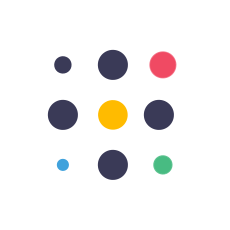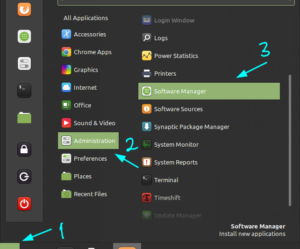Untuk menyimpan tangkapan layar (screenshot) dan menulis sedikit pada gambar tersebut bukan hal yang sulit untuk dilakukan pada sistem operasi Windows, apalagi pada Windows 10 yang sudah memiliki aplikasi bawaan dengan fitur lengkap untuk membuat tangkapan layar dan langsung mencorat-coret pada halaman tersebut.
Pada sistem operasi linux kita juga dapat melakukannya dengan mudah menggunakan beberapa aplikasi open source yang sudah disediakan di Software Manager yang siap untuk digunakan.
Salah satu yang kita bahas kali ini adalah aplikasi Flameshot yang memiliki fitur yang cukup menarik, namun tidak memiliki panduan yang lengkap yang mudah diperoleh dalam bahasa indonesia. Oleh karena itu Tim Guru Baru akan menjelaskan secara singkat fitur apa saja yang bisa digunakan pada aplikasi Flameshot untuk kebutuhan tangkapan layar dan langsung mencorat-coret halaman tersebut langsung pada layar.
#1 Cara Pemasangan
Untuk memasang aplikasi Flameshot, pada sistem operasi linux Mint silahkan untuk membuka Start Menu terlebih dahulu, lalu pilih Administration, selanjutnya pilih Software Manager seperti pada gambar di bawah ini.
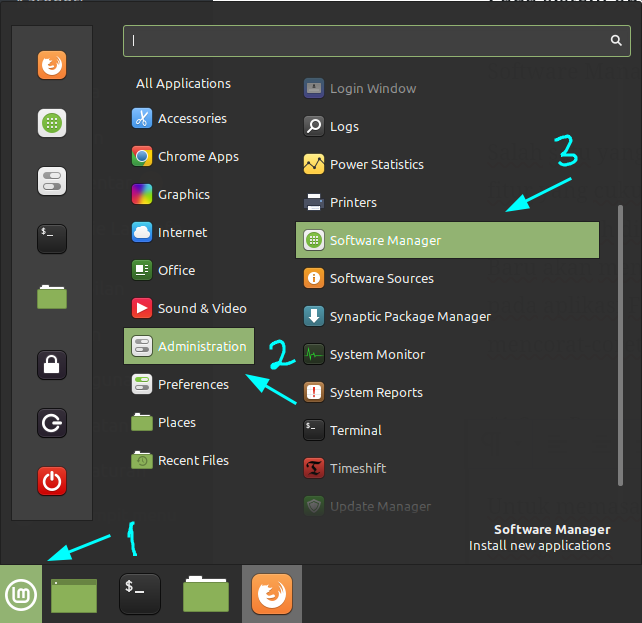
Selanjutnya silahkan ketik Flameshot pada kolom pencarian di bagian atas sebelah kanan.

sehingga akan muncul seperti ini.

lalu pilih install, dan setelah proses pemasangan selesai maka akan muncul seperti ini

Silahkan klik pada tombol Launch untuk membuka aplikasi atau silahkan membuka aplikasi tersebut dari Start Menu pada bagian Grapics, lalu pilih Flameshot.

Selanjutnya kita akan menemukan icon aplikasi Flameshot berada disampin bagian icon system pada bagian bawah sebelah kanan seperti gambar di bawah ini.

Selanjutnya kita cukup klik di icon tersebut untuk memulai tangkapan layar (screenshot).

Kita dapat memilih hanya area yang kita inginkan saja yang disimpan, selain itu kita juga dapat mengganti warna tulisan dengan cara klik kanan pada mouse, lalu cukup klik pada warna yang sudah tersedia dengan cukup lengkap.

Untuk mengatur ukuran ujung pulpen kita harus menggunakan tombol scrol pada mouse, lalu akan muncul seperti di bawah ini.
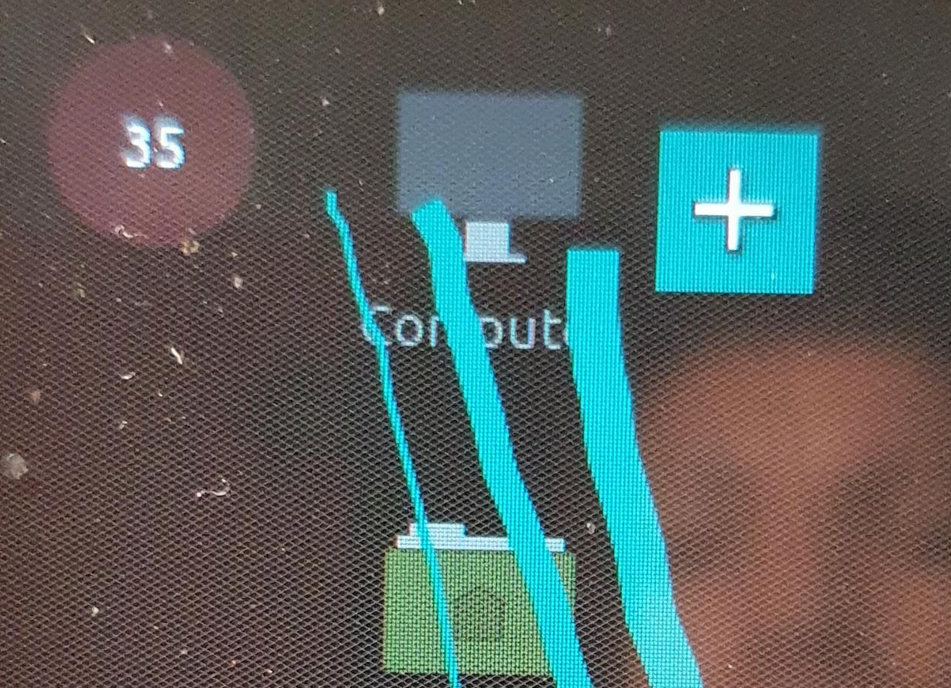
Kita dapat mengatur ukuran ujung pulpen mulai dari 0 s.d 100, untuk ukuran pulpen yang bagus mulai dari angka 1 dan 2.
Selanjutnya kita tinggal pakai untuk mencorat-coret sebuah halaman seperti contoh di bawah ini.
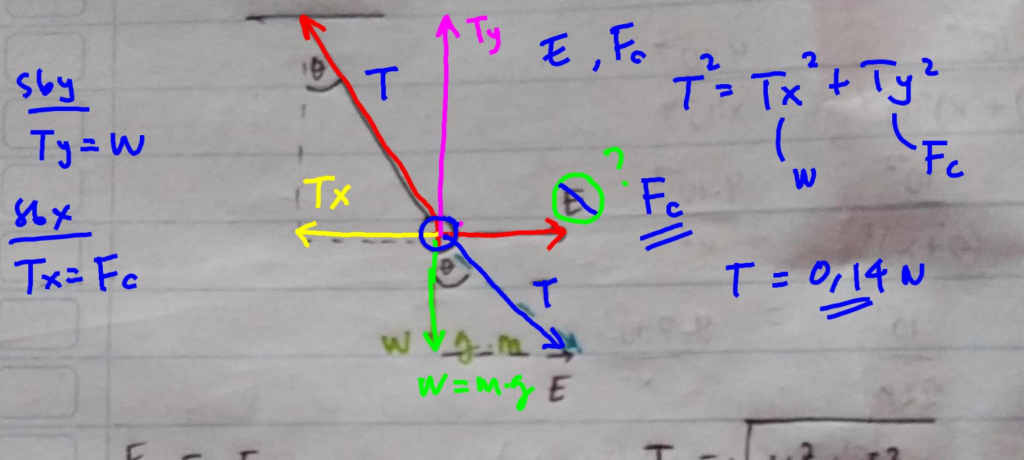
Selanjut kita sudah siap untuk menggunakan Flameshot untuk mulai mencorat-coret sambil presentasi secara daring.
Demikian artikel kali ini semoga bermanfaat, terima kasih.